hogyan lehet könnyen helyreállítani az elveszett fényképeket a Vault alkalmazásból?
képzelje el, hogy áthelyezte értékes fényképeit az App lock photos vault alkalmazásba, és eltávolítja az alkalmazást anélkül, hogy ezeket a fényképeket kihozná a vaultból. Ebben az esetben könnyedén helyreállíthatja a fényképeket az alkalmazászár újratelepítésével. De ha történetesen nem apk fájlt a vault, akkor lesz baj. Ez a bejegyzés végigvezeti Önt az alábbi 2 megoldással, kérjük, olvassa el és keresse meg a választ.
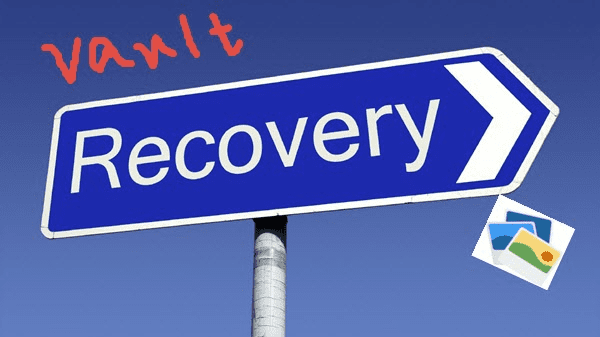
- 1. módszer: Photo Vault App Recovery keresztül ES File Explorer File Manager
- 2. módszer: App Lock Photo Vault Recovery Android Data Recovery szoftver
1. módszer: Photo Vault App Recovery keresztül ES File Explorer File Manager
valójában a legtöbb zár alkalmazások tartoznak 2 típusok:
1) bujkál titkosítással
2) bujkál dot mappák (példa: .foldername)
az első típusnál nagyon kevesebb esélye van a photo vault alkalmazás kép-helyreállítására, hacsak nem ismer egy nagyon jó visszafejtett alkalmazást vagy valakit, aki ismeri ezt a módszert. A második típushoz, csakúgy, mint a photos vault alkalmazáshoz, támaszkodhat egy felfedezőre is, amely képes kitenni a pontmappákat (rejtett mappák, amelyek neve ponttal kezdődik.), mint például az ES File Explorer Fájlkezelő.
ES File Explorer fájlkezelő képes megjeleníteni a rejtett fájlokat. Amint azt mutatja, látni fogja a rejtett fájlokat és mappákat, hogy ellenőrizze a fényképeket/videókat az alkalmazás mappájában, ahol telepítve van. Ha nem, keresse meg a fotó-és videoformátumokat a willcard karakterek használatával.
Példa: Fotó : .jpeg; videó:. mp4
a törölt fotók visszaállítása a vault alkalmazásból:
- telepítse az ES File Explorer fájlkezelőt, és indítsa el.
- keresse meg a beállításokat, és engedélyezze a “rejtett fájlok megjelenítése”opciót. Most vissza a kezdőlapra könyvtár keresse meg a mappát “. Saját biztonság”. Ezután nyissa meg a mappát, és sok “24ad4ca5″nevű fájlt kap.
- menjen a keresési opcióhoz, válassza a “Speciális beállítások”lehetőséget. Adja meg a 10KB-10MB méretet, amely a videó méretétől függően változhat. Válassza az “összes fájl” lehetőséget, majd nyomja meg a keresés gombot.
- a fájlokat különböző kiterjesztésekkel kapja meg. Próbálja meg megnyitni őket képként vagy videóként.
- változtassa meg a fájlok kiterjesztését jpg/mp4 formátumba a multirename eszköz használatával.
most végre megtette. A képeket / videókat áthelyezheti az egyéni mappába. Egy másik módja az Android telefon csatlakoztatása a számítógéphez, hogy fényképeket és videókat keressen ezen az eszközön. Csak engedélyezze a rejtett fájlokat a Vezérlőpult> mappa beállításain keresztül, majd keressen helyettesítő karakterrel és fájlformátummal.
példa: *.jpeg;*. mp4
2. módszer: App Lock Photo Vault Recovery Android Data Recovery szoftverrel
ha nem találja a törölt fájlokat a fenti módszerek követésével, javasolnám Önnek a Gihosoft Android Data Recovery programot. A program nem csak letölteni elveszett fotók és videók számtalan Android készülékek, hanem más fájlokat, mint a zene, kapcsolatok, SMS, híváslista, WhatsApp és Viber üzenetek/mellékletet.
a Photo Vault alkalmazás helyreállításának lépései:
- töltse le és telepítse a Photo Vault App Recovery programot, majd futtassa.
- válassza a “Fotók” és a “videók” lehetőséget a fő felületen, és csatlakoztassa Android telefonját a számítógéphez.
- tekintse meg a beolvasott adatokat, majd indítsa el a fényképek és videók helyreállítását az Android készülékről.
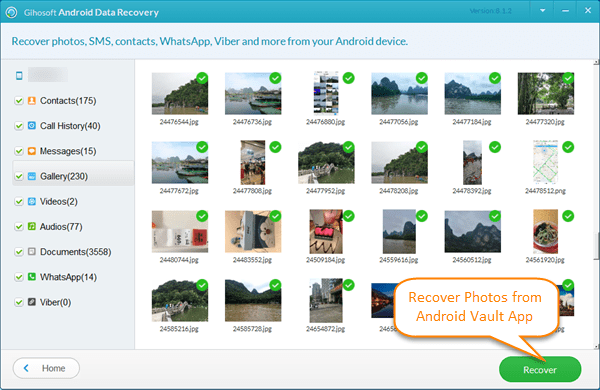
ha Vaultot használ, mint például a Private Photo Vault az iPhone-ban, akkor iPhone Data Recovery-re van szüksége a Fotók helyreállításához a vault alkalmazásból.
Leave a Reply